Bagaimana jika saya tidak dapat mengakses beberapa situs web di IE atau Edge?
Diterbitkan: 2019-09-27Banyak orang lebih menyukai arsitektur Chrome yang minimalis. Beberapa menyukai fleksibilitas Mozilla Firefox. Namun, masih ada pengguna yang lebih memilih Internet Explorer daripada kedua browser ini. Organisasi dapat memanfaatkan kebijakan grup IE yang dapat disesuaikan untuk merancang browser web yang paling bermanfaat bagi kebutuhan bisnis mereka. Sementara itu, loyalis Microsoft lebih suka menggunakan browser bawaan Windows, Edge. Bagaimanapun, ia memiliki fitur unik seperti anotasi halaman, daftar bacaan, dan keamanan yang ditingkatkan, antara lain.
Tentu saja, kita semua tahu bahwa browser yang dirancang oleh Microsoft penuh dengan masalah. Beberapa pengguna mengeluh bahwa mereka tidak dapat membuka situs web tertentu di Microsoft Edge. Yang lain bertanya, “Mengapa Internet Explorer mengatakan 'Tidak dapat menampilkan halaman web?'”
Jika Anda berada dalam kesulitan yang sama, kami akan menunjukkan beberapa jalan keluar. Pada artikel ini, kami akan menunjukkan kepada Anda apa yang harus dilakukan ketika Anda tidak dapat membuka situs web tertentu di Microsoft Edge dan Internet Explorer.
Memeriksa Masalah Konektivitas
Anda harus memulai dengan solusi paling sederhana—memeriksa apakah Anda mengalami masalah konektivitas. Anda harus menilai apakah koneksi Internet Anda mencegah Anda mengakses situs web di browser Anda. Dalam hal ini, ada tiga hal yang dapat Anda lakukan:
- Mulai ulang Adaptor Jaringan Anda
- Perbarui Driver Adaptor Jaringan Anda
- Nonaktifkan Antivirus Anda
Mulai ulang Adaptor Jaringan Anda
- Pada keyboard Anda, tekan Windows Key + R untuk meluncurkan kotak dialog Run.
- Di dalam kotak dialog Run, ketik “ncpa.pl” (tanpa tanda kutip), lalu klik OK.
- Sekarang, klik kanan adaptor jaringan Anda.
- Pilih Nonaktifkan.
- Terakhir, klik kanan adaptor jaringan Anda, lalu klik Aktifkan.
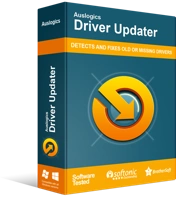
Atasi Masalah PC dengan Driver Updater
Performa PC yang tidak stabil sering kali disebabkan oleh driver yang sudah usang atau rusak. Auslogics Driver Updater mendiagnosis masalah driver dan memungkinkan Anda memperbarui driver lama sekaligus atau satu per satu agar PC Anda berjalan lebih lancar
Perbarui Driver Adaptor Jaringan Anda
Anda tidak akan dapat mengakses situs web di Microsoft Edge dan Internet Explorer saat driver adaptor jaringan Anda kedaluwarsa, rusak, atau hilang. Jadi, kami sarankan Anda memperbaruinya untuk memastikan bahwa Anda tidak akan mengalami masalah konektivitas jaringan. Ada tiga cara untuk melakukannya:
- Memperbarui Driver Adaptor Jaringan Anda melalui Pengelola Perangkat
- Mengunduh dan Menginstal Driver Secara Manual
- Menggunakan Alat yang Andal Seperti Auslogics Driver Updater
Memperbarui Driver Adaptor Jaringan Anda melalui Pengelola Perangkat
- Buka bilah tugas Anda, lalu klik kanan ikon Windows.
- Pilih Pengelola Perangkat dari daftar.
- Setelah Pengelola Perangkat aktif, perluas konten kategori Adaptor Jaringan.
- Sekarang, klik kanan adaptor jaringan Anda dan pilih Perbarui Driver.
- Pilih opsi 'Cari secara otomatis untuk perangkat lunak driver yang diperbarui'.
Biarkan Pengelola Perangkat memperbarui driver adaptor jaringan Anda untuk Anda.
Mengunduh dan Menginstal Driver Secara Manual
Pengelola Perangkat dapat membuat pembaruan driver adaptor jaringan Anda menjadi nyaman. Namun, itu masih dapat melewatkan versi terbaru untuk sistem operasi dan prosesor Anda. Jadi, Anda mungkin masih perlu mengunjungi situs web produsen untuk mengunduh driver yang tepat. Ingatlah untuk berhati-hati saat memilih metode ini karena bisa berisiko. Jika Anda menginstal pengandar yang tidak kompatibel, Anda dapat menyebabkan masalah ketidakstabilan sistem.
Menggunakan Alat yang Andal Seperti Auslogics Driver Updater
Tentu saja, ada cara yang lebih mudah namun lebih andal untuk memperbarui driver adaptor jaringan Anda. Anda dapat menggunakan alat tepercaya seperti Auslogics Driver Updater. Program perangkat lunak ini dapat mengenali versi sistem operasi dan jenis prosesor Anda secara otomatis. Dengan mengklik tombol, Anda akan dapat mengunduh dan menginstal driver terbaru yang direkomendasikan pabrikan untuk adaptor jaringan Anda.

Nonaktifkan Antivirus Pihak Ketiga Anda
Antivirus pihak ketiga Anda mungkin mengganggu koneksi Internet Anda. Ada kemungkinan bahwa antivirus Anda mengidentifikasi situs web yang Anda coba kunjungi sebagai ancaman keamanan. Jika Anda benar-benar perlu mengunjungi situs itu, Anda dapat mencoba menonaktifkan antivirus Anda. Sekarang, jika Anda khawatir tentang kerentanan PC Anda, Anda dapat beralih ke program perangkat lunak keamanan yang berbeda.
Ada banyak aplikasi antivirus di luar sana, tetapi Auslogics Anti-Malware adalah salah satu dari sedikit yang dapat melindungi PC Anda dengan andal. Perlu juga dicatat bahwa Pengembang Aplikasi Microsoft Silver bersertifikat merancangnya. Jadi, ia dapat mendeteksi ancaman paling ganas di komputer Anda tanpa mengganggu operasi sistem Anda. Anda dapat memiliki perlindungan yang Anda butuhkan sambil tetap memiliki akses ke situs web yang Anda butuhkan.
Setelah Anda memastikan bahwa tidak ada masalah konektivitas, Anda dapat mencoba mengakses situs web lagi di Internet Explorer atau Microsoft Edge. Jika masalah berlanjut, kami sarankan Anda mencoba solusi kami di bawah ini:
Perbaikan untuk Internet Explorer
- Memasukkan Pintasan Secara Manual
- Menggunakan Tampilan Kompatibilitas
- Menambahkan Pintasan ke Daftar Alamat Aman
Memasukkan Pintasan Secara Manual
- Klik kanan URL situs web, lalu pilih Salin Pintasan dari menu konteks.
- Sekarang, buka bilah alamat Internet Explorer dan rekatkan pintasan.
- Tekan Enter di keyboard Anda.
Menggunakan Tampilan Kompatibilitas
Anda juga dapat mencoba mengatur ulang tampilan kompatibilitas Internet Explorer untuk dapat mengakses situs web yang Anda butuhkan. Untuk melakukannya, ikuti petunjuk di bawah ini:
- Luncurkan Internet Explorer.
- Di keyboard Anda, tekan tombol F12. Melakukan ini akan memunculkan panel Alat Pengembang di bagian bawah browser Anda.
- Buka bilah menu panel Alat Pengembang, lalu pilih Mode Peramban: IEx. Perhatikan bahwa 'IEx' adalah singkatan dari versi pengaturan tampilan browser Anda saat ini.
- Pilih versi Internet Explorer yang lebih lama dari daftar Mode Peramban.
- Tutup panel Alat Pengembang dengan menekan tombol F12 lagi.
Menambahkan Pintasan ke Daftar Alamat Aman
Jika memilih tampilan browser yang berbeda tidak menyelesaikan masalah, Anda dapat mencoba menambahkan situs web yang terpengaruh ke daftar alamat aman. Berikut langkah-langkahnya:
- Buka Internet Explorer.
- Klik Alat, lalu pilih Pengaturan Tampilan Kompatibilitas.
- Setelah jendela Pengaturan Tampilan Kompatibilitas muncul, buka area Tambahkan Situs Web ini, lalu kirimkan URL situs web yang terpengaruh.
- Klik Tambahkan.
- Klik Tutup untuk keluar dari jendela.
Perbaikan untuk Microsoft Edge
Sekarang,
bagaimana jika Microsoft Edge tidak dapat mengakses situs web tertentu?
? Jangan khawatir karena kami telah membantu Anda. Coba solusi kami di bawah ini untuk dapat membuka situs web yang terpengaruh:
- Menghapus Riwayat Penjelajahan, Cache, dan Cookie Anda
- Menyetel ulang Microsoft Edge
Menghapus Riwayat Penjelajahan, Cache, dan Cookie Anda
- Di keyboard Anda, tekan Tombol Windows + S. Setelah itu, kotak Pencarian akan terbuka.
- Di dalam kotak Pencarian, ketik "Edge" (tanpa tanda kutip), lalu pilih Microsoft Edge dari hasil.
- Setelah Microsoft Edge aktif, klik ikon Pengaturan. Itu harus berupa tiga titik yang disejajarkan secara horizontal di sudut kanan atas browser.
- Pilih Sejarah dari menu.
- Klik tautan Hapus Riwayat.
- Pilih Riwayat Penjelajahan, Cookie dan Data Situs Web Tersimpan, dan Data dan File Cache.
- Klik Hapus.
Menyetel ulang Microsoft Edge
- Buka bilah tugas Anda, lalu klik kanan ikon Windows.
- Pilih Aplikasi dan Fitur dari menu. Melakukannya akan membawa Anda langsung ke daftar program yang diinstal.
- Buka panel kanan, lalu cari Microsoft Edge.
- Pilih Microsoft Edge, lalu klik tautan Opsi Lanjutan.
- Pada halaman berikutnya, klik tombol Reset di bawah area Reset.
Biarkan sistem Anda mengembalikan Microsoft Edge ke pengaturan default. Setelah proses selesai, coba akses kembali situs web yang terpengaruh untuk melihat apakah masalah telah teratasi.
Apakah ada solusi lain yang ingin Anda sarankan?
Jangan ragu untuk membagikannya di komentar di bawah!
